 Ebenen gelten als Nachfolger für Tabellen, da sie viel flexibler
Ebenen gelten als Nachfolger für Tabellen, da sie viel flexibler
einsetzbar sind. So gestalten Sie Ebenen mit Dreamweaver.
Eine Ebene ist ein Bereich in einer Webseite, dem andere
HTML-Seitenelemente einbeschrieben sind.
Die Verwendung von Ebenen bietet viele Vorteile, da diese um einiges
flexibler als starre Tabellen sind. Beim Entwurf von Webseiten stehen
Webdesignern über Ebenen gleiche Beeinflussungsmöglichkeiten
und die gleiche Flexibilität wie im herkömmlichen Drucklayout
zur Verfügung.
Ebenen können übereinander gelegt, aus- oder eingeblendet
oder zeitleistengesteuert über den Bildschirm geschoben werden.
So kann beispielsweise in eine Ebene ein Hintergrundbild eingefügt
werden, über die eine andere Ebene mit Text gelegt wird.
Probleme mit Ebenen gibt es bei der Browserkompatibilität.
Nur Microsoft Internet Explorer 4.0 und Netscape Navigator 4.0 sowie
höhere Browserversionen können Ebenen anzeigen, wobei
das Ergebnis nicht immer gleich gut ist.
Um mit Dreamweaver eine Ebene zu zeichen müssen Sie im Objektmenü
auf "Ebene zeichen" Klicken.

Objektmenü -> Ebene zeichen
Dann können Sie im Fenster eine Ebene zeichnen.
Sie können so mehrere Ebenen zeichen, und ein komplettes Layout
erstellen.
Wenn Sie verhindern möchten, dass sich die einzelnen Ebenen
überlappen können, dann müssen Sie über das
Menü
Modifizieren->Anordnen->Ebenüberlappungen verhindern
das Häckchen markiert haben. So wird es den Ebenen verboten,
die andere zu überlappen.
Über das Fenster "Ebenen", welches Sie über
Fenster->Ebenen, oder die F 2 Taste öffnen
können, können die einzelnen Ebenen in ihrerm Dokument
verwaltet werden. Auch hier kann die Option "Überlappungen
verhindern" gesetzt werden.
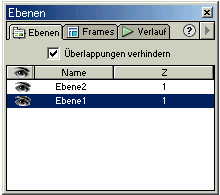
Das Ebenenfenster
Wenn das vorangestellte Auge geschlossen ist, dann ist die Ebene
nicht sichtbar, sondern nur versteckt. Ist das Auge offen, so ist
die Ebene sichtbar.
Man kann Ebenen auf bewusst ineinander verschachteln, um z.B. einen
kleinen optischen Effekt zu erzeugen.
Wählen Sie in dem Ebenenfenster eine Ebene aus, halten Sie
dann die Strg-Taste (Windows) bzw. die Befehlstaste (Macintosh)
gedrückt und ziehen Sie die eine Ebene in die Zielebene.
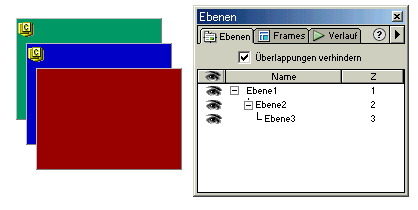
Ineinander verschachtelte Ebenen
Stapelreihenfolge der Ebenen
Mit der Stapelreihenfolge von Ebenen wird angegeben, nach welcher
Reihenfolge ineinander verschachtelte Ebenen angezeigt werden sollen.
Mit einer höheren Zahl kann man die Ebene in der Stapelreihenfolge
hochsetzen mit einer niedrigen kann man diese in der Stapelreihenfolge
zurückzusetzen.
